
Gmail で英語のメールを翻訳する方法を解説します。
Google 提供の Gmail だからこそ Google 翻訳と連携して簡単にメールを翻訳する事ができます。機械翻訳といっても、精度はかなり高くなってきています。
ここでは PC とスマホ(Android)の両方で翻訳する方法について解説します。
メールを翻訳する方法
パソコン版
最初に翻訳したい英語のメールを開きます。
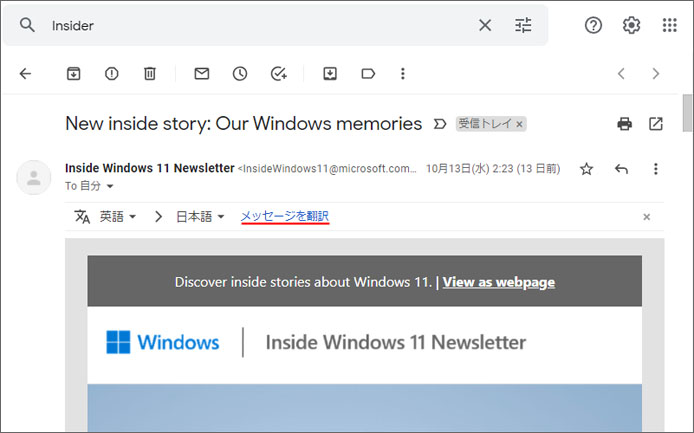
件名の下部にある「メッセージを翻訳」を選択します。

すると英語メールが日本語に翻訳されます。
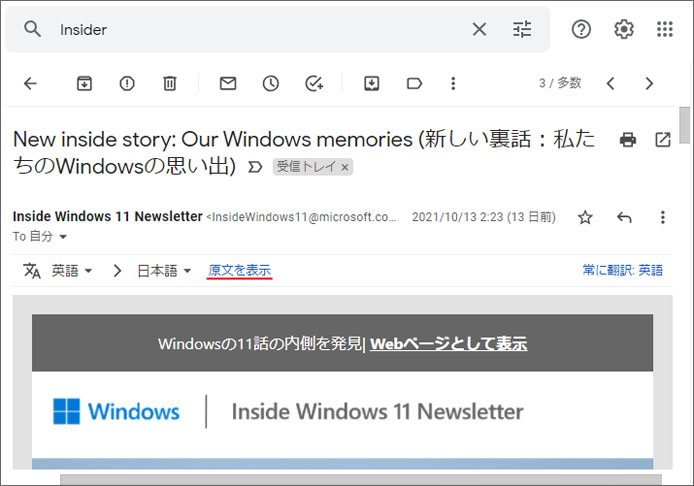
件名の下部の「原文を表示」を選択すると、元の英語の文章に戻ります。
Android版
スマートフォン(Android)の場合、Google 翻訳のアプリもインストールしておく必要があります。
スマートフォン(Android)の場合、メール全体を翻訳するというわけではありません。
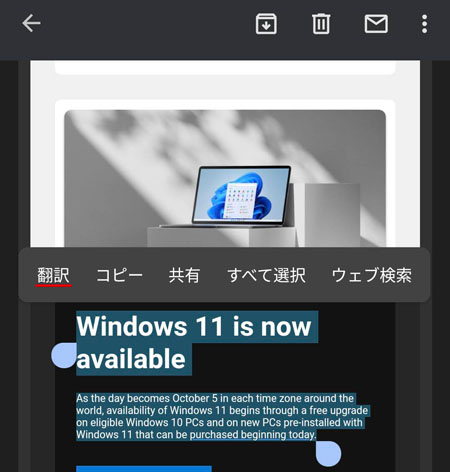
文章を長押し(ロングタップ)して、翻訳したい文章を選択します。水色のツマミを動かすことで、選択範囲を調整できます。
ポップアップウィンドウから、翻訳をタップします。
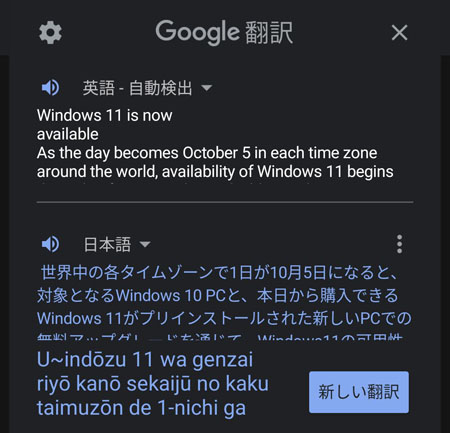
すると、Google 翻訳アプリがポップアップで表示され、翻訳文章が表示されます。
画面右上の×ボタンをタップする事で、すぐに Gmail へ戻れます。
常に翻訳する
これまでは英語のメールを手動で翻訳する方法を解説しましたが、自動で翻訳する事もできます。
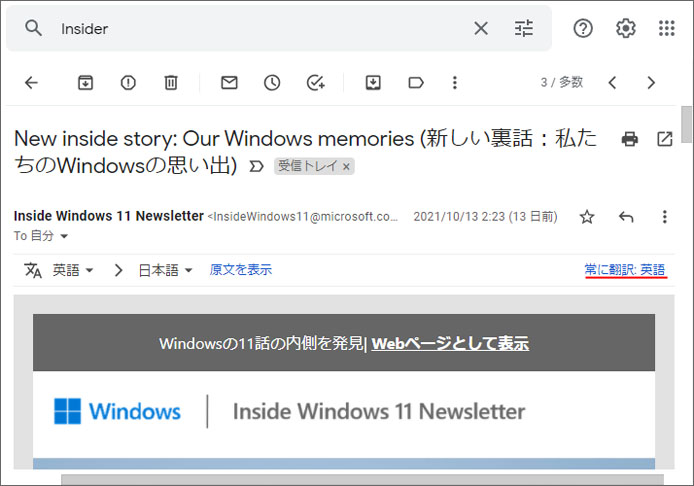
常に翻訳を選択します。
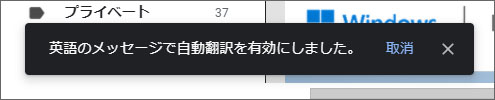
「英語のメッセージで自動翻訳を有効にしました。」という通知が表示されます。
勝手に翻訳を解除
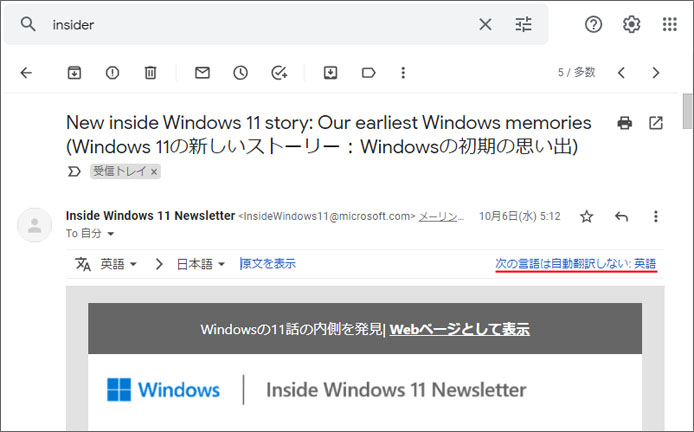
自動翻訳をしないようにするには、翻訳されたメールにある「次の言語は自動翻訳しない:英語」を選択します。
これで自動翻訳が無効になります。
翻訳拡張機能を使う
世界最高レベルの翻訳機能「DeepL翻訳」を導入する事で、より精度の高い翻訳を行う事ができます。
Chrome ウェブストアより拡張機能をインストールします。

Chrome に追加ボタンを押します。
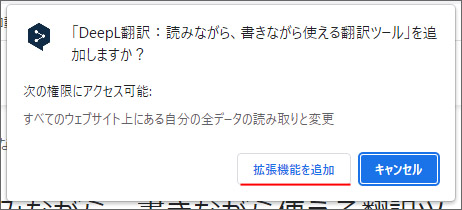
確認画面が表示されるので「拡張機能を追加」ボタンを押します。
英語に限らず世界各国の言語のメールを翻訳する事ができます。まず翻訳したいメールを開きます。
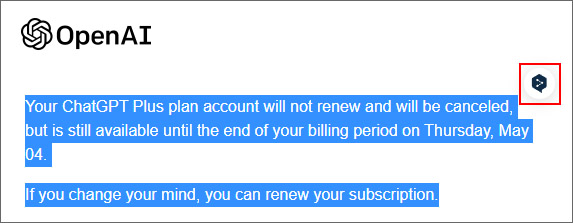
メール本文を選択すると表示される Deepl のボタンを押します。
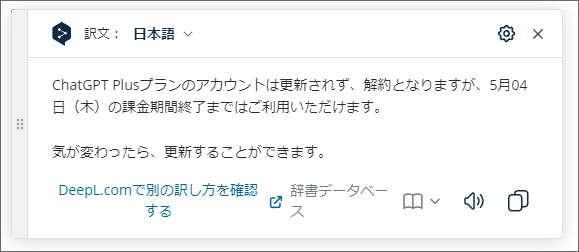
するとその場で翻訳の小ウィンドウが表示されて、訳文を確認する事ができます。
